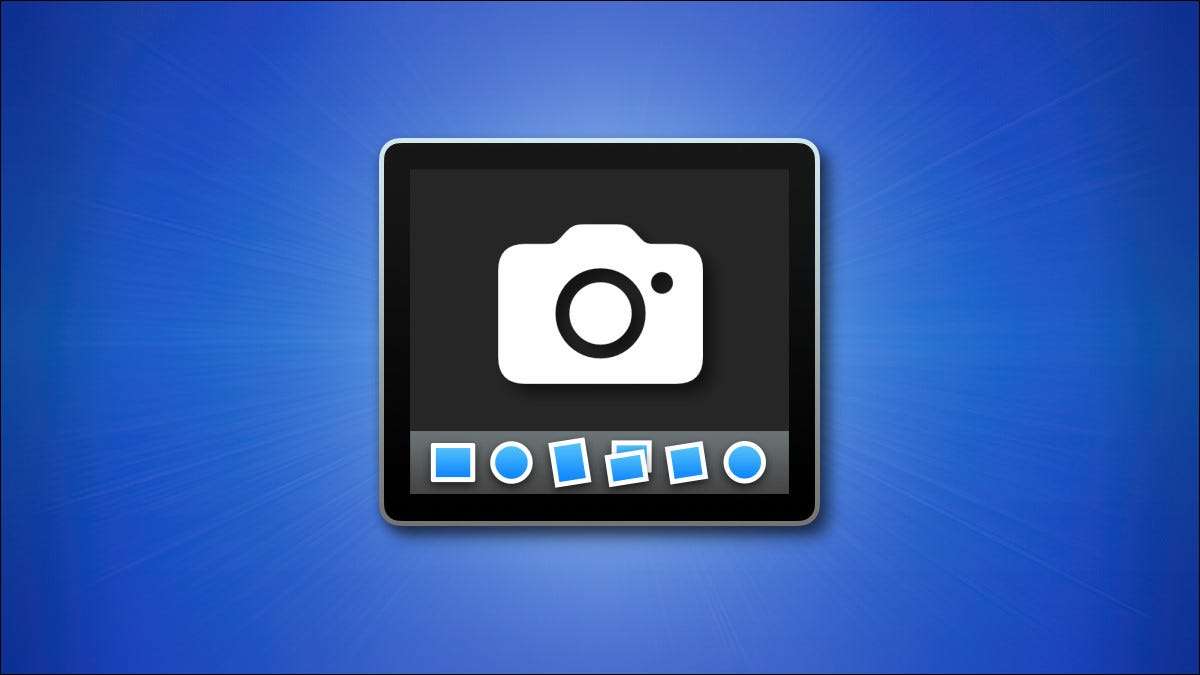
הודות לקיצור קצר, אתה יכול בקלות ללכוד צילום מסך נקי של המזח של Mac ללא טפט, כולל שקיפות בערוץ PNG אלפא, ללא חיתוך הצורך. הנה איך לעשות את זה.
הסוד: קיצור דרך פשוטה
בכל פעם שאתה רוצה ללכוד צילום מסך של המזח שלך (ורק המזח שלך), הקש Shift + Command + 4 ולאחר מכן לחץ על סרגל החלל במקלדת. זה מעמיד את כלי מסך לתוך חלון ותפריט לכידת מצב.
קָשׁוּר: איך צילום מסך על מק

לאחר שתלחץ על שטח, סמן העכבר שלך יהפוך לסמל מצלמה. מניחים את הסמן מעל המזח שלך. כאשר אתה רואה כי המזח מודגש, לחץ על לחצן העכבר הראשי שלך.
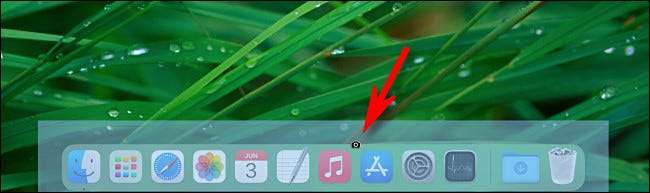
כאשר אתה לוחץ, תשמע את אפקט הצליל של המסך. תמונה נקייה של המזח שלך פורמט PNG. יישמרו שלך מועדף לשמור מיקום (שולחן העבודה, כברירת מחדל).
קָשׁוּר: כיצד לשנות היכן צילומי מסך נשמרים ב- Mac
לחלופין, אתה יכול הפעל את App מסך (או לחץ על Shift + Command + 5) ולאחר מכן בחר את הלחצן "לכידת חלון שנבחר" (נראה כמו סמל חלון קטן). בסרגל הכלים של צילומי מסך שמופיע.
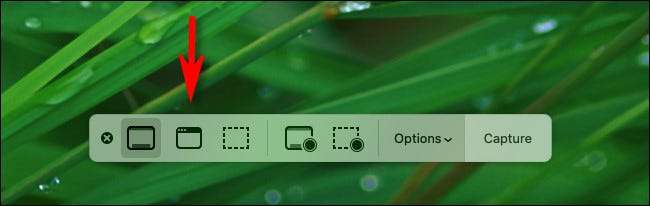
לאחר לחיצה, העבר את מצביע העכבר מעל המזח ולחץ על לחצן העכבר הראשי שלך כדי ללכוד צילום מסך של המזח.
קָשׁוּר: איך לקחת מסך Mac ללא מקלדת
מה שאתה מקבל
כאשר אתה פותח את צילום מסך עבור צפייה קרובה יותר, ייתכן שתבחין כי קובץ PNG כולל שקוף ערוץ אלפא אזור עבור צל סביב המזח ואת המזח עצמו, בהתאם למערכת ההפעלה שבה אתה משתמש.

ב MacOS 10.15 קטלינה או קודם לכן, המזח עצמו יהיה טהור אטום לבן. אבל ב- MacOS 11.0 ואילך, המזח ייראה שקוף בעת שנצפו ביישום עריכת תמונות. כך או כך, לא תראה שום זכר של טפט שולחן העבודה מאחורי זה, וזה מאוד נוח.
עכשיו שיש לך את הקובץ מסך המזח, אתה יכול לערוך אותו או לשתף אותו בכל דרך שאתה בדרך כלל לשתף תמונה. תעשה חיים!
קָשׁוּר: Rgb? CMYK? אלפא? מה הם ערוצי תמונות ומה הם מתכוונים?







